Comment installer IPTV Smarters Pro pour iOS 2023 ?
mojaweb2023-02-11T15:03:53+00:00
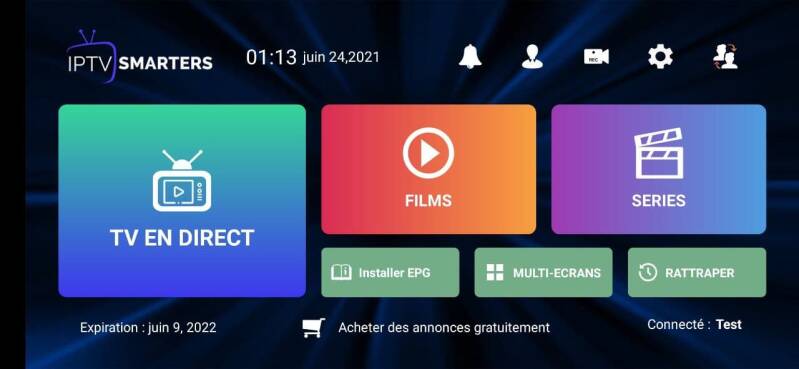
Comment installer Abonnement IPTV Smarters Pro pour iOS ?
Étape A : Accéder à l’Apple Store.
Étape B : Tapez « iptv smarters » dans la barre de recherche.
Étape C : Installez l’application. Le téléchargement devrait se terminer après quelques secondes seulement.
Étape D : Une fois le téléchargement de l’application terminé, recherchez l’icône de l’application sur la page d’accueil de votre appareil iOS.
Étape E : Lancer les candidatures.
Étape F : Accepter les conditions d’utilisation.
Étape J : Cliquez sur « Add New User » et sélectionnez « Load Your Playlist Or File/URL.
Étape H : Ajoutez vos données de connexion pour votre service IPTV (nom d’utilisateur, mot de passe et emplacement du m3u).
Étape I : Une fois le téléchargement terminé, vous pourrez enfin utiliser IPTV Smarters.A
Comment installer IPTV Smarters pro Windows (PC) ?
L’une des choses les plus ennuyeuses à propos de nombreux joueurs IPTV est qu’ils n’ont pas de support officiel pour les PC.
Il est toujours possible de les utiliser sur un ordinateur de bureau ou portable,
mais il faut pour cela télécharger un émulateur Android tel que Bluestacks.
Heureusement, Smarters IPTV pro est une plate-forme IPTV tellement formidable qu’elle prend effectivement en charge la compatibilité officielle avec les PC Windows.
Il est donc beaucoup plus facile d’utiliser le lecteur multimédia pour les personnes qui préfèrent diffuser leur contenu en continu depuis leur ordinateur plutôt que depuis un appareil portable.
Étape 1 : Accédez à un moteur de recherche et tapez « iptv smarters ».
Étape 2 : Télécharger la nouvelle version de IP TV Smarters, v.2.4
Etape 3 : Une fois le téléchargement du fichier terminé, cliquez sur l’exécutable
Étape 4 : Windows vous demandera la permission d’ouvrir ce fichier. Sélectionnez oui
Étape 5 : Le fichier va maintenant commencer le processus d’installation. Cela devrait prendre une ou deux minutes
Étape 6 : Une fois l’installation terminée, lancez IP TV Smarters.
Cliquez sur Add New User et sélectionnez Load Your Playlist ou Add File/URL
vos données de connexion pour votre service IPTV (nom d’utilisateur, mot de passe et emplacement m3u)
Étape 7 : Vous pouvez maintenant commencer à regarder du contenu sur IP TV Smarters !
Comment installer IPTV Smarters sur Amazon Firestick
L’installation d’IPTV Smarters sur Amazon Firestick ou Fire TV comporte plus d’étapes que pour les autres appareils,
mais la logique derrière le processus reste simple tant que vous suivez ces étapes :
Étape 1 : Accédez au menu principal de votre Firestick
Étape 2 : Sélectionner les paramètres
Étape 3 : Cliquez maintenant sur My Fire TV
Étape 4 : Sélectionner les options du développeur
Étape 5 : Cliquez sur les applications provenant de sources inconnues
Étape 6 : Vous recevrez un message vous informant du risque de traiter avec des sources tierces. IPTV Smarters est totalement digne de confiance, alors choisissez d’allumer
Étape 7 : Retournez à l’écran d’accueil de Fire TV et allez à la fonction de recherche
Étape 8 : Tapez « téléchargeur ».
Étape 9 : Sélectionnez l’application Downloader qui apparaît dans la liste des résultats. Elle doit être la première à apparaître
Étape 10 : Sélectionnez le téléchargement
Étape 11 : Une fois que le téléchargeur a terminé le téléchargement, cliquez sur Ouvrir
Étape 12 : Si un message vous demande si vous souhaitez autoriser le téléchargeur à accéder aux données de votre appareil, cliquez sur Autoriser
Étape 13 : Si vous recevez une invite qui vous donne des détails dans un guide de démarrage rapide, sélectionnez OK pour passer à la suite
Étape 14 : Tapez l’URL « https://troypoint.com/smarters » dans la barre de recherche
Étape 15 : Cliquez sur « Go »
Étape 16 : Attendez que le téléchargement soit terminé. Il n’y a que 80 Mo et devrait être terminé en une minute environ
Étape 17 : Cliquez sur Installer lorsque le téléchargement est terminé
Étape 18 : Cliquez sur Terminé lorsque l’installation est terminée
Étape 19 : Retournez à l’écran d’accueil de Fire TV et allez dans le menu de vos applications et chaînes
Étape 20 : Trouvez l’icône IPTV Smarters et lancez-la
Étape 21 : Accepter les conditions d’utilisation
Étape 22 : Cliquez sur « Add New User » et sélectionnez « Load Your Playlist Or File/URL
Étape 23 : Ajoutez vos données de connexion pour votre service IPTV (nom d’utilisateur, mot de passe et emplacement du m3u)
Étape 24 : Une fois votre profil créé, lancez-le et profitez du contenu en streaming avec les IPTV Streamers.
Découvrez également la toute nouvelle et puissante application
IPTV SMARTERS PRO
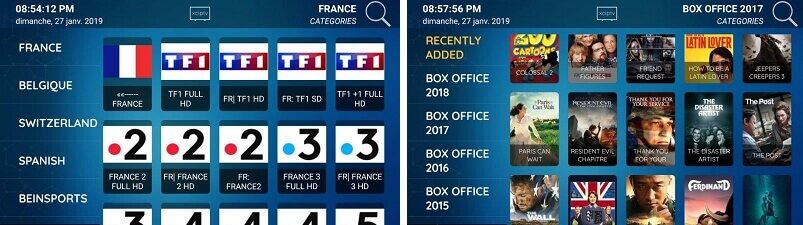
Configuration De Application À Partir Du Lien M3u :
Si vous avez déjà un lien m3u, pas de soucis, il est possible de tirer ces infos à partir de votre lien comme suit:
Le Username ,Password et le URL de server sont inclus dans votre lien m3u fournit lors de la commande.
Exemple de lien m3u :
http://exemple.com:8789/get.php?username=5799&password=abCD123&type=m3u&output=ts
Dans le cas de lien m3u ci-dessus, les détails de connexion au serveur sont les suivants :
Username : 5799
Password : abCD123
URL de serveur : http://exemple.com:8789
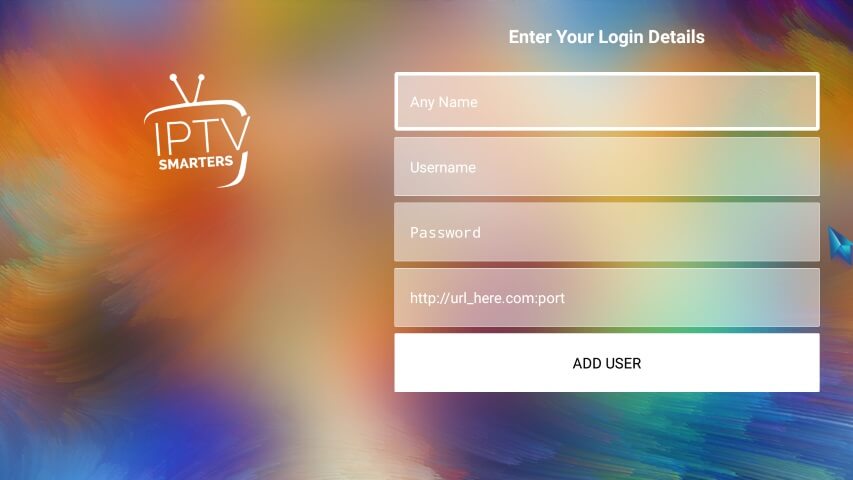
Inconvénients de l’IPTV Smarters :
- L’enregistrement vidéo s’arrête si le flux est déconnecté
- Pas de fonction de sauvegarde lors du passage à d’autres appareils
En conclusion
Maintenant que nous sommes arrivés à la fin de notre évaluation de l’IPTV Smarters, j’espère vous avoir convaincu de la qualité de cette application.
Elle possède de superbes fonctionnalités et est assez facile à installer, avec ou sans l’aide d’un guide étape par étape.
Merci d’avoir lu mon évaluation d’IPTV Smarters et j’espère que vous appréciez cette application intuitive autant que moi.




Laisser un commentaire
Vous devez vous connecter pour publier un commentaire.